分区软件是一类专门设计用于管理硬盘驱动器分区的工具。通过使用分区软件,用户可以将硬盘分割成多个独立的分区,从而更好地管理和存储数据。分区可以理解为硬盘上的一个“逻辑区域”,它被系统识别为独立的驱动器,如C盘、D盘等。
为什么需要分区软件?
分区软件的存在意义在于帮助用户更好地组织和管理硬盘上的数据。常见的用途包括:
- 操作系统与数据分离:将操作系统与个人数据存放在不同的分区中,方便系统崩溃时的数据恢复。
- 多系统引导:在同一台电脑上安装多个操作系统时,通过分区软件为每个操作系统创建独立的分区。
- 提升硬盘性能:合理分配硬盘空间,有助于提升系统性能和硬盘的使用寿命。
分区软件的主要功能
分区软件功能强大,以下是一些常见功能:
- 分区创建:分区创建是分区软件的基本功能之一。通过它,用户可以在未分配的硬盘空间中创建新的分区,以便存储文件或安装操作系统。
- 分区删除:当一个分区不再需要时,分区软件允许用户删除该分区,将空间重新分配给其他分区或用于创建新的分区。
- 分区格式化:格式化是将分区初始化的过程,使其可以存储文件。不同的文件系统(如NTFS、FAT32)适合不同的使用场景,分区软件可以帮助用户选择合适的文件系统并进行格式化。
- 分区合并与拆分:分区合并功能允许用户将两个相邻的分区合并为一个分区,而不损失数据。拆分功能则允许用户将一个大分区拆分为多个小分区,用于不同的用途。
- 分区扩展与缩小:硬盘空间的灵活管理离不开分区的扩展与缩小功能。当某个分区空间不足时,用户可以通过扩展功能增加分区的大小;反之,当某个分区空间使用不完时,也可以通过缩小功能将空间释放出来。
专业分区软件推荐
Windows系统自带的“磁盘管理”工具可以执行基本的分区管理任务。用户可以通过右键点击“此电脑”,选择“管理”->“磁盘管理”来访问该工具。虽然功能较为有限,但它对于一些基本的分区操作已经足够。
对于需要更专业功能的用户,专业磁盘分区软件是更好的选择。傲梅分区助手是一个简单易用的免费分区软件,它可以帮你调整/移动分区、克隆分区、快速分区、合并分区、拆分分区、恢复分区、迁移操作系统等。此外,分区助手不仅支持Windows 7/8/10/11等个人系统,还支持Windows 2012/2016/2019/2022等服务器系统。
分区软件--分区助手的使用步骤
以下是使用分区软件的一些基本步骤,从官方网站下载并安装分区软件。
创建新分区
1. 启动傲梅分区助手,右键单击未分配空间或者有多余空间的分区,选择“创建分区”。
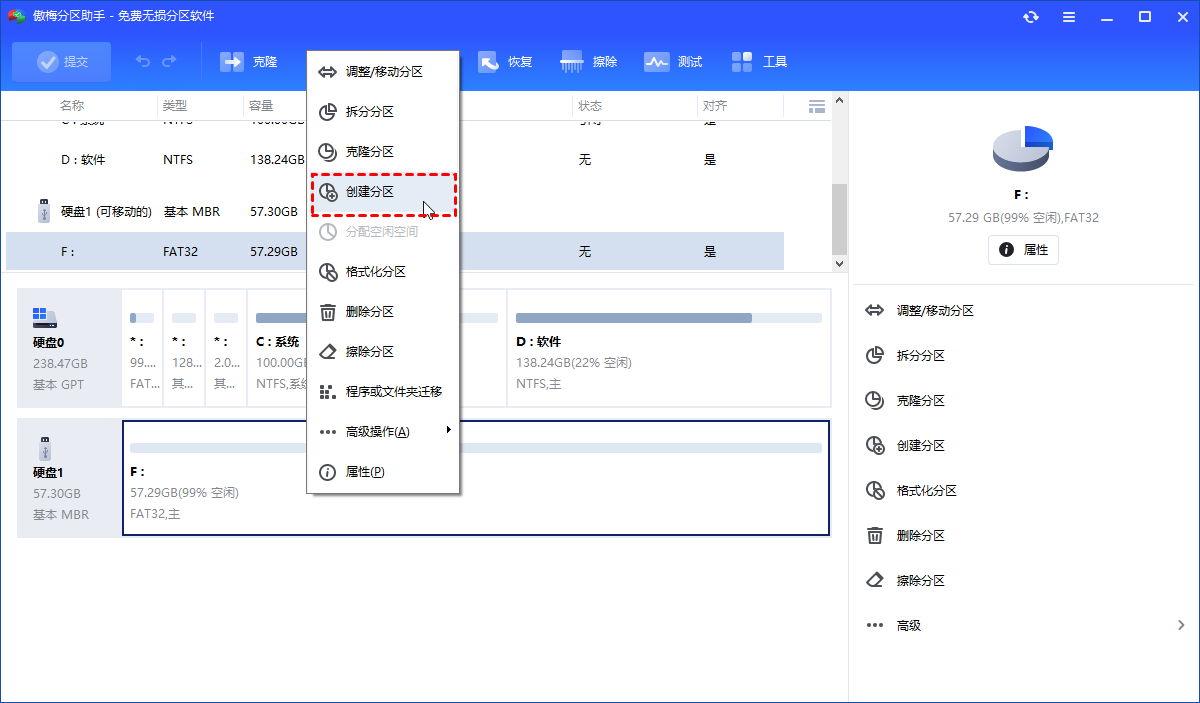
2. 左右移动中间的圆圈调整分区大小,点击“高级”设置分区卷标等,无误后点击“确认”。
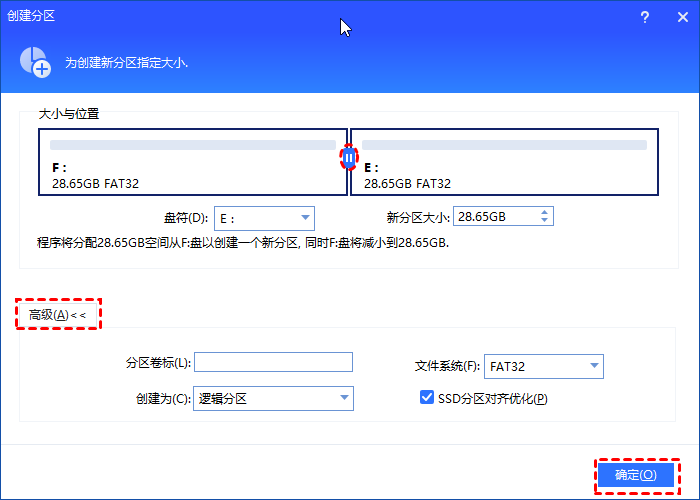
3. 返回主界面,点击“提交”以查看操作预览,无误后点击“执行”开始创建磁盘分区。
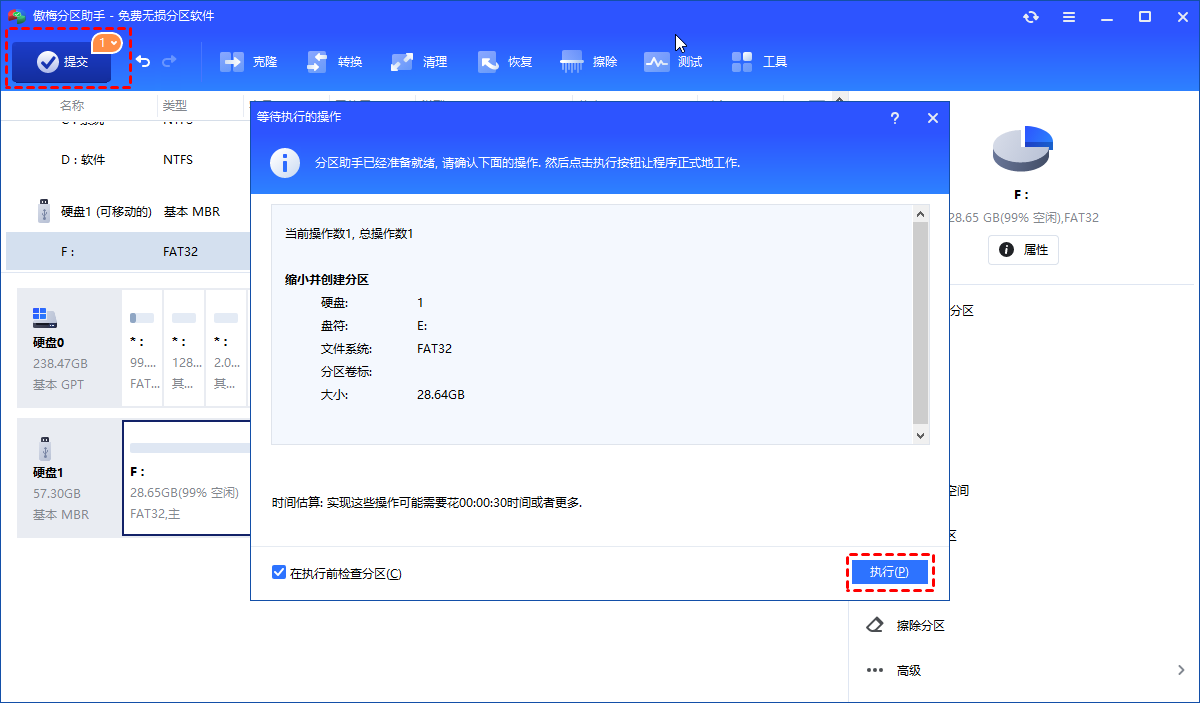
拆分分区
1. 下载安装启动傲梅分区助手,右键单击有多余空间的C盘,选择“拆分分区”。
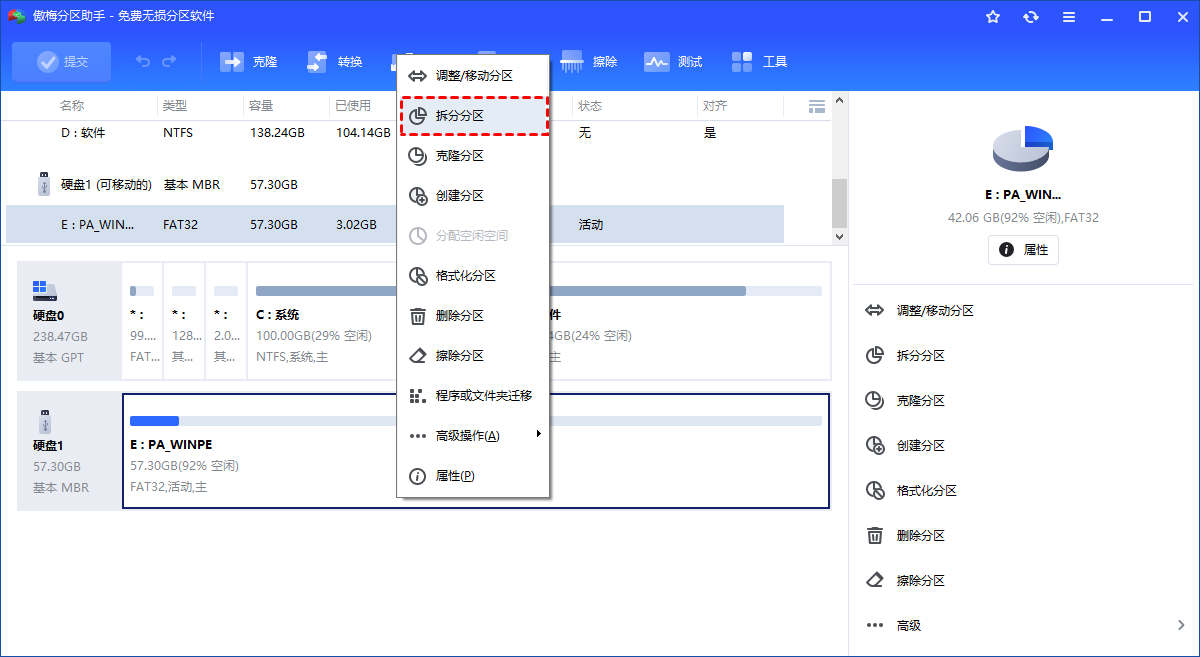
2. 左右移动中间的圆圈调整分区大小,点击“高级”设置分区卷标等,无误后点击“确认”。
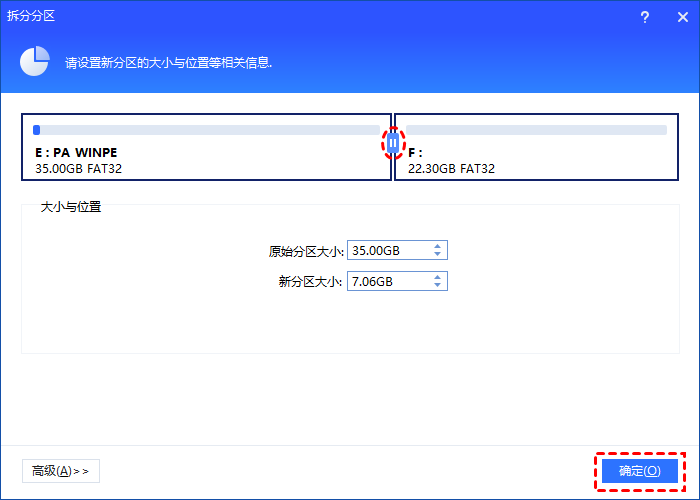
✍ 注意:如果分区存在于SSD上,你可以点击高级,勾选“允许分区对齐以优化SSD的性能”。
3. 返回主界面,点击“提交”以查看操作预览,无误后点击“执行”开始创建新分区。
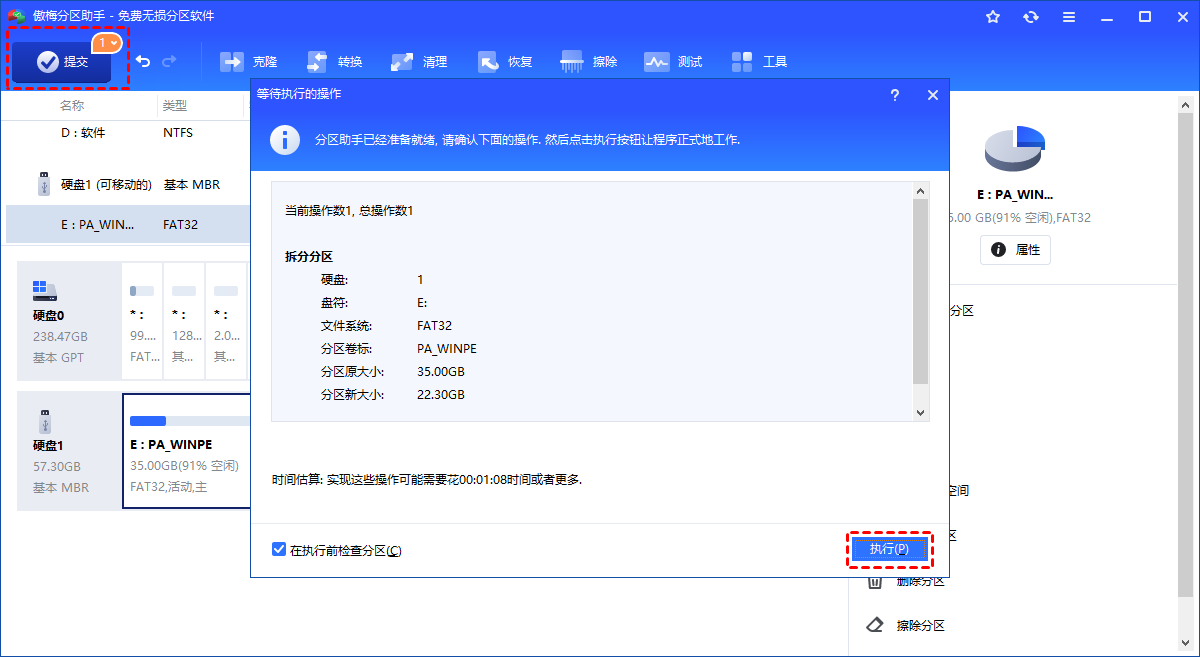
分配空闲空间
1. 运行傲梅分区助手,选中有空闲空间的分区,点击鼠标右键选择“分配空闲空间”。
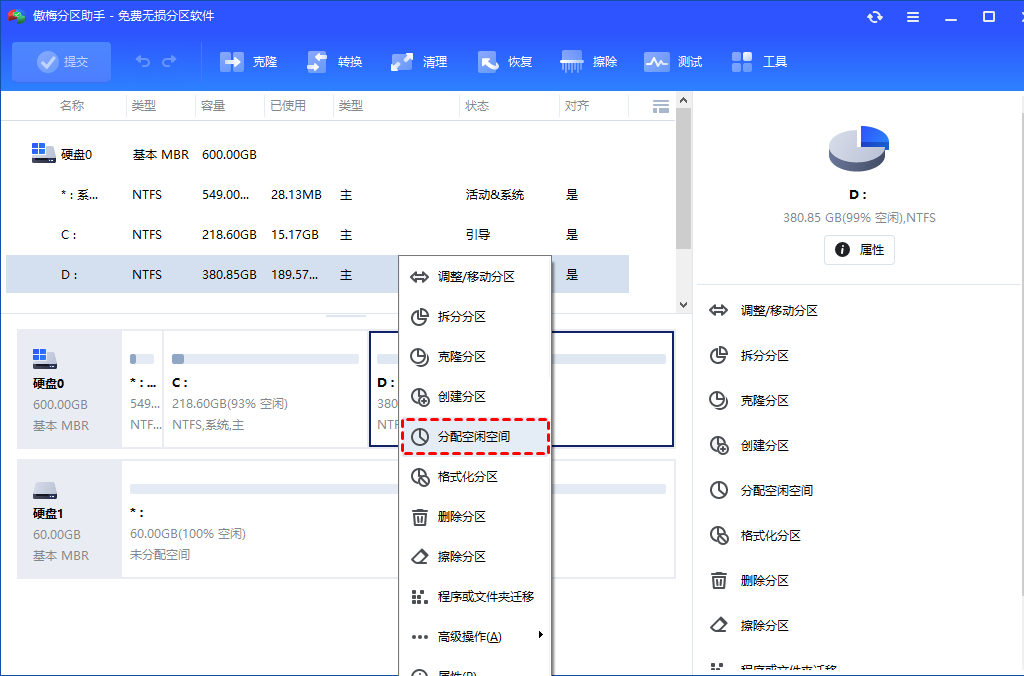
2. 在弹出的窗口中输入分配空闲空间的容量,并选择将空间给哪个分区。(这里选择C盘)
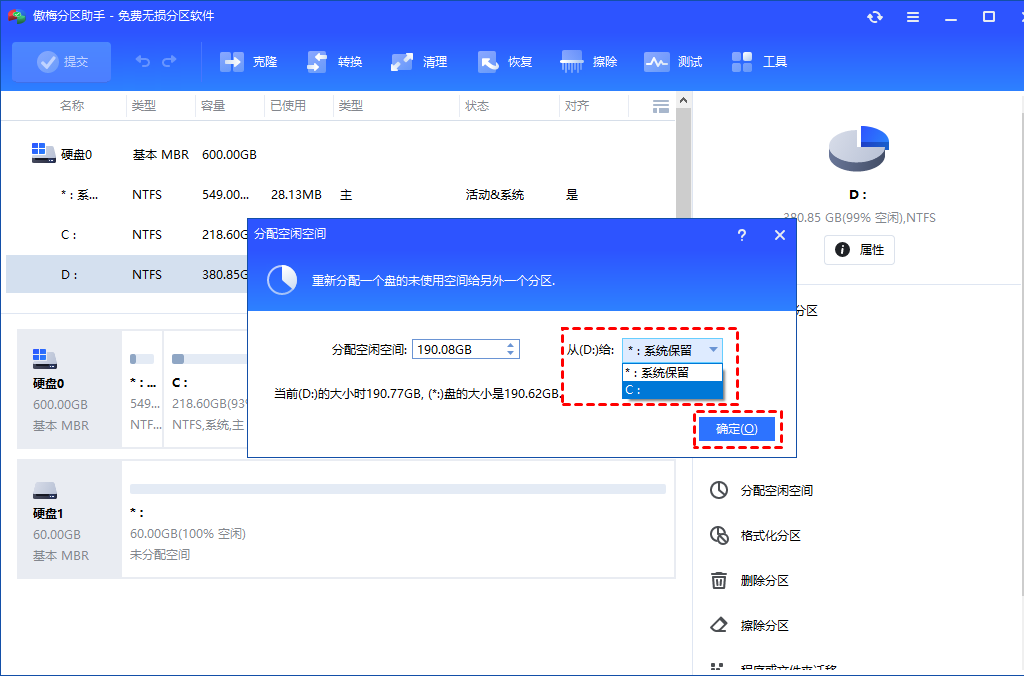
3. 返回主界面,单击“提交”查看预览,确认无误后单击“执行”开始分配空闲空间。
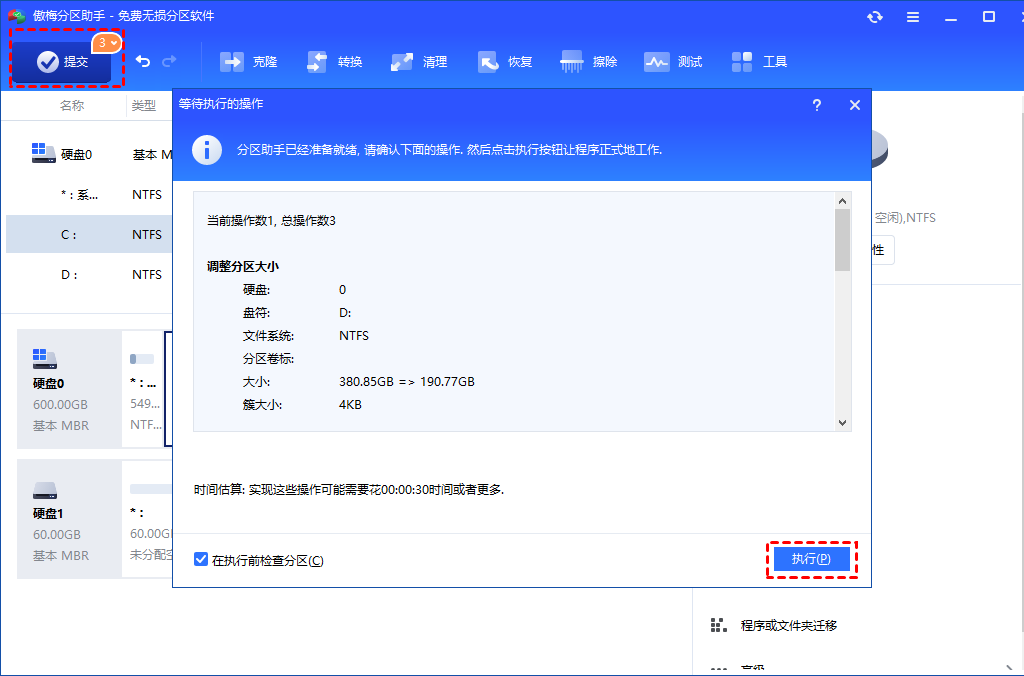
4. 点击“执行”后可能会弹出进入重启模式的弹窗,点击“确定”后,将自动重启进入选择的模式进行操作。

结语
分区软件在Windows系统的日常使用中扮演着重要角色。通过合理使用分区软件,用户可以更好地管理硬盘空间,提升系统性能。然而,分区操作具有一定的风险性,因此在操作前务必做好数据备份,并选择可靠的软件工具。
